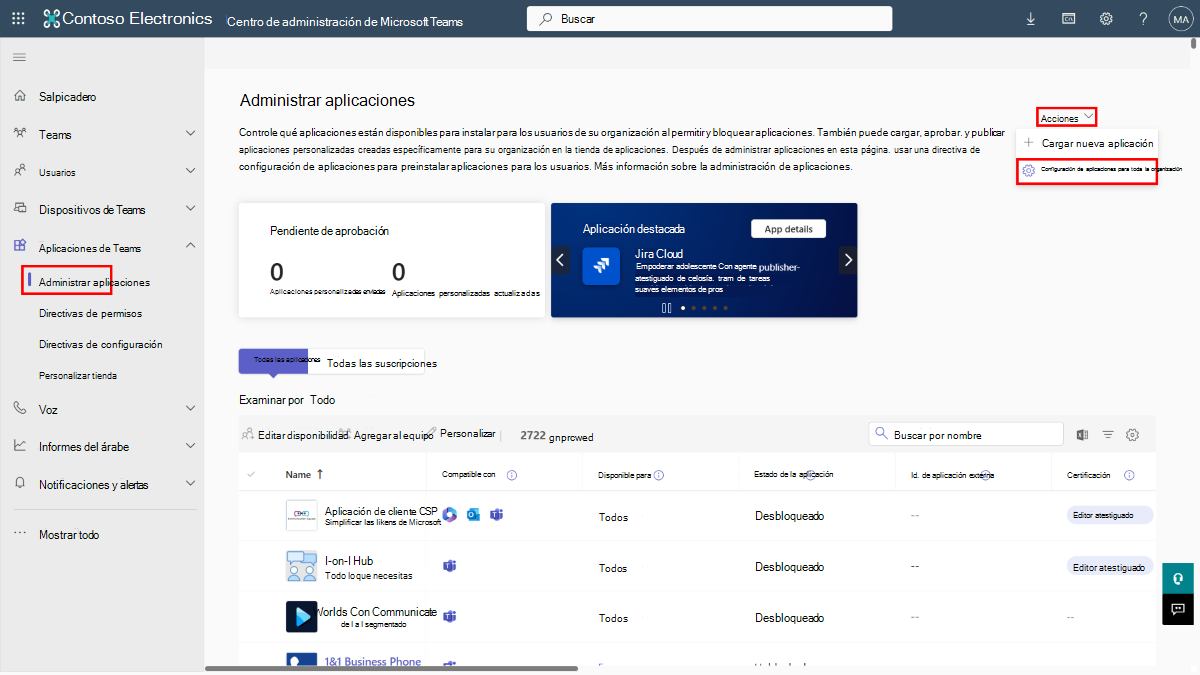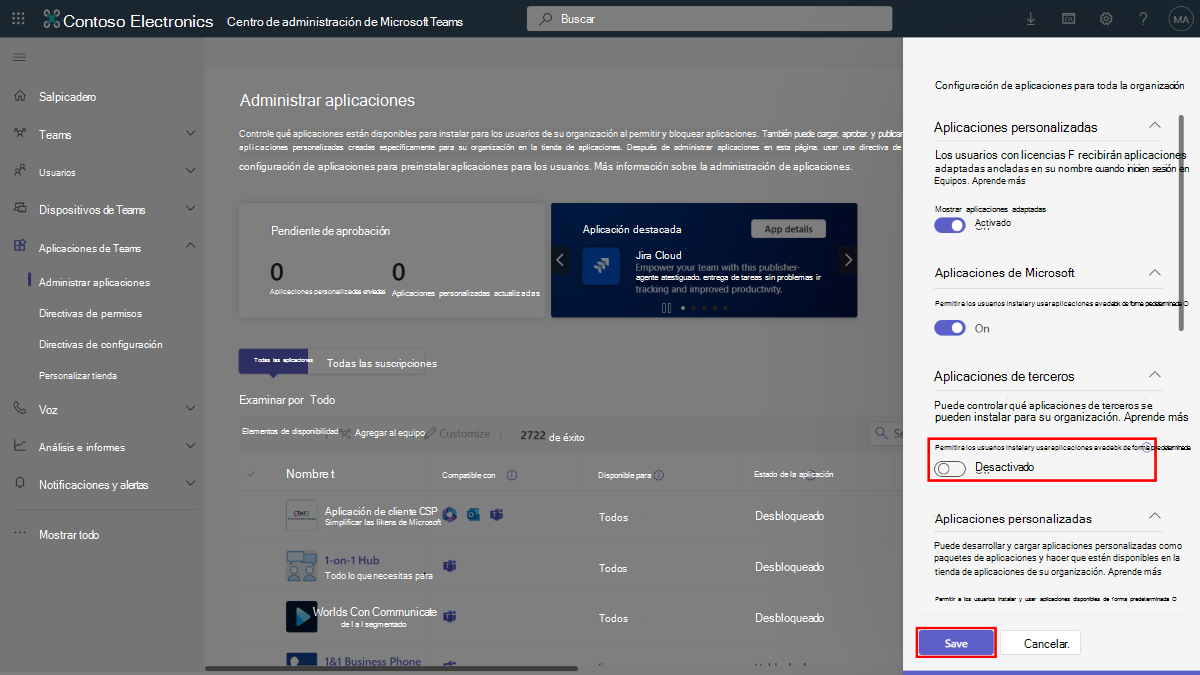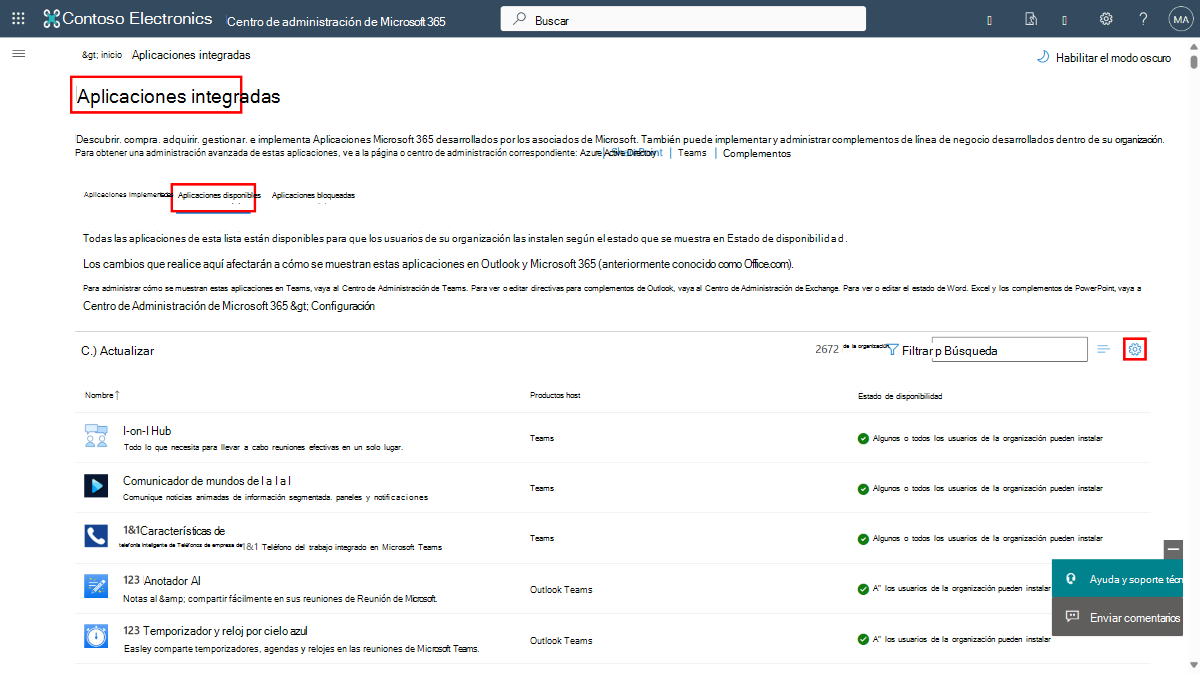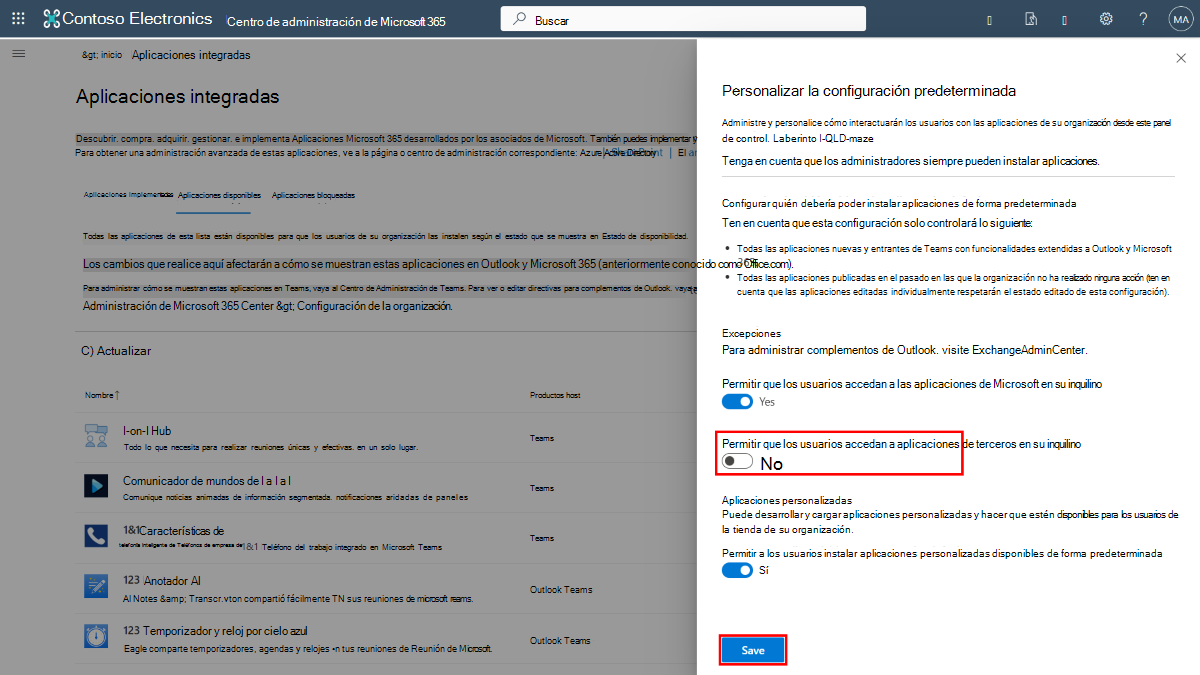Administrar aplicaciones que funcionan en Teams, Outlook y aplicación de Microsoft 365
Importante
- Esta característica aún no está disponible en los centros de administración. Para obtener más información, consulte 393931 de la Hoja de ruta de Microsoft 365.
- La característica solo está disponible si usa la administración centrada en aplicaciones en su organización. Si su organización usa directivas de permisos, la unificación de la configuración de administrador no se aplica en su organización.
¿Qué es la administración de aplicaciones unificada?
Los desarrolladores de aplicaciones pueden crear aplicaciones que funcionen no solo en Microsoft Teams, sino también en Microsoft Outlook y en la aplicación de Microsoft 365 (anteriormente conocida como Office.com). Estas aplicaciones están disponibles en la tienda de aplicaciones y como aplicaciones personalizadas. Puede evaluar una aplicación una vez e implementarla en todas partes si cumple los requisitos de su organización. Para simplificar el gobierno de la aplicación, presentamos la característica de administración de aplicaciones unificada. Hasta ahora, administras la misma aplicación por separado en los dos siguientes lugares que pueden provocar posibles conflictos en la configuración de la misma aplicación.
Página de aplicaciones integradas del Centro de Administración de Microsoft 365. La configuración de administración de aplicaciones que se ha realizado aquí solo afecta a las aplicaciones de Outlook y la aplicación de Microsoft 365. Para obtener más información, consulta aplicaciones integradas.
Página Administrar aplicaciones en el Centro de Administración de Teams. Administra las aplicaciones para el cliente de Teams. Los cambios que realice en el Centro de administración de Teams afectarán solo a las aplicaciones de Teams.
La administración de aplicaciones unificada consolida la administración de catálogos de aplicaciones en una única plataforma. Puede administrar aplicaciones en la página Aplicaciones integradas de la Centro de administración de Microsoft 365 o en el Centro de administración de Teams. Los cambios realizados en cualquiera de los centros de administración se sincronizan.
Comprender el impacto en su organización
Catálogo de aplicaciones: las aplicaciones empiezan a mostrar los hosts en los que las aplicaciones están disponibles como Teams, Outlook o la aplicación de Microsoft 365.
Configuración para toda la organización: la configuración predeterminada para la disponibilidad de las aplicaciones se aplicará a las aplicaciones que se usan en Teams, Outlook y la aplicación de Microsoft 365.
Instalaciones de aplicaciones: las aplicaciones implementadas desde la página aplicaciones integradas de Centro de administración de Microsoft 365 se preinstalarán en todos los hosts aplicables de la aplicación. A diferencia de la instalación de aplicaciones en la directiva de configuración de aplicaciones de Teams, las nuevas instalaciones de aplicaciones proporcionarán acceso a las aplicaciones instaladas anteriormente. El comportamiento es similar a la implementación de la aplicación para Outlook y la aplicación de Microsoft 365. Para obtener más información, consulte guía básica de Microsoft 365 394274 y MC795355 de publicación del Centro de mensajes.
Disponibilidad de las aplicaciones: la administración de la disponibilidad de las aplicaciones se aplica a todos los hosts aplicables.
Bloqueo o desbloqueo de aplicaciones: el bloqueo o desbloqueo de aplicaciones se aplica a todos los hosts aplicables.
Consolidación de la configuración de aplicaciones existente: todas las opciones de configuración existentes se unifican entre las aplicaciones integradas y las páginas Administrar aplicaciones en ambos centros de administración. Para conocer las reglas de combinación que deciden el impacto, vea los resultados de la configuración en los centros de administración. En los centros de administración, le proporcionaremos un informe a petición para que comprenda el impacto de estos cambios en su organización.
Configuración de la aplicación existente: la unificación de la configuración se realiza automáticamente. Los cambios no se pueden deshacer.
Resultados de las acciones de administración en los centros de administración
Las reglas de combinación son las mismas para Microsoft, aplicaciones de terceros y aplicaciones personalizadas.
Resultados de la configuración de aplicaciones para toda la organización.
| Centro de administración de Teams | Centro de administración de Microsoft 365 | Resultado de unificación |
|---|---|---|
| Permitir a los usuarios instalar y usar aplicaciones disponibles de forma predeterminada está activada | Todos los usuarios de la organización pueden instalar aplicaciones por su cuenta | Los usuarios pueden instalar aplicaciones |
| Permitir a los usuarios instalar y usar aplicaciones disponibles de forma predeterminada está Desactivado | Solo los administradores pueden instalar aplicaciones para los usuarios de la organización | Solo los administradores pueden instalar aplicaciones para los usuarios de la organización |
| Permitir a los usuarios instalar y usar aplicaciones disponibles de forma predeterminada: Desactivado | Todos los usuarios de la organización pueden instalar aplicaciones por su cuenta | Los usuarios pueden instalar aplicaciones |
| Permitir a los usuarios instalar y usar aplicaciones disponibles de forma predeterminada: Activado | Solo los administradores pueden instalar aplicaciones para los usuarios de la organización | Los usuarios pueden instalar aplicaciones |
Resultados para desbloquear o bloquear la configuración aplicada a una aplicación determinada.
| Centro de administración de Teams | Centro de administración de Microsoft 365 | Resultado de unificación |
|---|---|---|
| Desbloqueado | Desbloqueado | Desbloqueado |
| Bloqueado | Bloqueado | Bloqueado |
| Desbloqueado | Bloqueado | Bloqueado |
| Bloqueado | Desbloqueado | Bloqueado |
Resultados de la configuración de disponibilidad de aplicaciones aplicada a una aplicación determinada.
| Centro de administración de Teams | Centro de administración de Microsoft 365 | Resultado de unificación |
|---|---|---|
| Nadie | Ningún usuario de la organización puede instalar | Nadie |
| Nadie | Todos los usuarios de la organización pueden instalar | Todos |
| Nadie | Los usuarios o grupos específicos pueden instalar | Usuarios específicos & grupos |
| Usuarios específicos & grupos | Todos los usuarios de la organización pueden instalar | Todos |
| Usuarios específicos & grupos (ejemplo: Marketing, Legal) | Se pueden instalar usuarios o grupos específicos (por ejemplo: Marketing, Diseño) | Usuarios específicos & grupos (por ejemplo: Legal, Diseño, Marketing) |
| Usuarios específicos & grupos | Ningún usuario de la organización puede instalar | Usuarios específicos & grupos |
| Todos | Todos los usuarios de la organización pueden instalar | Todos |
| Todos | Ningún usuario de la organización puede instalar | Todos |
| Todos | Los usuarios o grupos específicos pueden instalar | Todos |
Resultados de la configuración de implementación de aplicaciones aplicada a una aplicación determinada.
| Centro de administración de Teams | Centro de administración de Microsoft 365 | Resultado de unificación |
|---|---|---|
| Nadie | - | Nadie |
| Nadie | Usuarios o grupos específicos | Usuarios específicos & grupos |
| Nadie | Toda la organización | Todos |
| Usuarios específicos & grupos | - | Usuarios específicos & grupos |
| Usuarios específicos & grupos (ejemplo: Marketing, Legal) | Usuarios o grupos específicos (ejemplo: Marketing, Diseño) | Usuarios específicos & grupos (por ejemplo: Legal, Diseño, Marketing) |
| Usuarios específicos & grupos | Toda la organización | Todos |
| Todos | - | Todos |
| Todos | Usuarios o grupos específicos | Todos |
| Todos | Toda la organización | Todos |
| Todos | Sin estado (el valor predeterminado es None) |
Todos |
Experiencia de administración de aplicaciones unificada
Después de que Microsoft migre su inquilino a la administración unificada de aplicaciones, se sincronizan los cambios en la configuración del Centro de administración de Teams y en la página Aplicaciones integradas de Centro de administración de Microsoft 365. Esta sincronización elimina la necesidad de actualizar la configuración en ambos centros de administración por separado y garantiza que la configuración siempre sea coherente en ambos centros de administración.
Considere la posibilidad de un escenario en el que desee deshabilitar a los usuarios para que no instalen y usen aplicaciones de terceros dentro de su organización. Si su inquilino se migra a la administración de aplicaciones unificada, siga estos pasos en el Centro de administración de Teams o en Centro de administración de Microsoft 365:
Centro de administración de Teams
En la página Administrar aplicaciones, ve a Acciones> Configuraciónde aplicaciones para toda la organización.
Desactiva el botón de alternancia en Aplicaciones de terceros y selecciona Guardar.
Centro de administración de Microsoft 365
En la página Integrar aplicaciones , ve a la pestaña Aplicaciones disponibles y selecciona el
 icono.
icono.Desactiva el botón de alternancia en Permitir que los usuarios accedan a aplicaciones de terceros en tu inquilino y selecciona Guardar.
En este caso, si desactiva el botón de alternancia en Aplicaciones de terceros en el Centro de administración de Teams, el botón de alternancia Permitir que los usuarios accedan a aplicaciones de terceros en su inquilino en Centro de administración de Microsoft 365 se desactiva automáticamente y viceversa.